Pokud si na svých hodinkách Apple Watch užíváte hudbu nebo podcasty, jsou Airpods a AirPods Pro nutností pro nejlepší zážitek. S Apple Watch Series, které podporují LTE, jsou Airpods záchranou, pokud jde o přepínání mezi hovory a hudbou.
Airpods většinou fungují podle očekávání, ale někdy, zejména po upgradu watchOS nebo iOS, možná zjistíte, že vaše AirPods fungují. A zůstane vám pár lusků, které spolu s hodinkami Apple Watch prostě nechtějí hrát.
Nepřipojují se vaše Airpods k vašim Apple Watch? Pokud ano, přečtěte si tipy pro opětovné fungování!

Je zajímavé, že AirPods i AirPods Pro při pokusu o přehrávání hudby z iPhonu, Apple TV nebo Macu zřejmě nemají problémy.
Na těchto zařízeních se dobře připojují a fungují, jak bylo zamýšleno. U Apple Watch se však Airpods připojují bez problémů, ale pak získáte „Připojení se nezdařilo”Při pokusu o poslech hudby nebo podcastu.
Postupujte podle těchto rychlých tipů a připojte své AirPods k Apple Watch
- Vypněte a zapněte obě zařízení, počínaje iPhonem a poté hodinkami
- Obnovte si připojení Bluetooth k Airpodům
- Resetujte a znovu spárujte AirPods nebo AirPods Pro
Související příspěvky
- Jak vylepšit dvojité klepnutí na vaše Airpods
- Airpods nefunguje? Odstraňte problémy
- Jak vyčistit vaše Airpods
Pokud se potýkáte s tímto problémem a vašim Airpodům a vašim Apple Watch zbývá dostatek náboje, zde je několik běžných tipů, které vám pomohou problém překonat.
Airpods se nepřipojují k Apple Watch? Zde je postup, jak to opravit
- Podle našich zkušeností lze většinu problémů s připojením k Apple Watch vyřešit jednoduchým procesem restartu, pokud postupujete správně.
- Vypněte Apple Watch a poté iPhone
- Zapněte iPhone a poté Apple Watch. Toto je důležité. Pokud nejprve zapnete hodinky, nefunguje to.
- Jakmile se obě zařízení zapnou, připojte Airpods k Apple Watch a vyzkoušejte to.
- Pokud problém s připojením stále přetrvává, zkuste pro svůj Airpod navázat nové připojení Bluetooth.
- Pomocí iPhonu klepněte na Nastavení> Bluetooth> Vyberte Airpods a klepněte na „i“. Dále zvolte „Zapomeňte na toto zařízení“.
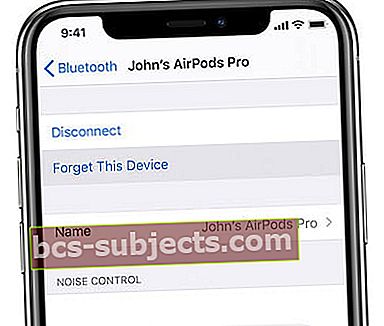 Také stojí za to jít do Nastavení Bluetooth, abyste zapomněli na AirPods.
Také stojí za to jít do Nastavení Bluetooth, abyste zapomněli na AirPods. - Restartujte iPhone
- Nyní si vložte Airpods do uší a poté je spárujte s iPhone
- Připojte své Airpods k Apple Watch a zkontrolujte, zda začnou hrát bez chybové zprávy „připojení se nezdařilo“
- Pomocí iPhonu klepněte na Nastavení> Bluetooth> Vyberte Airpods a klepněte na „i“. Dále zvolte „Zapomeňte na toto zařízení“.
- Někdy může s tímto problémem pomoci také resetování Airpodů. Chcete-li resetovat své Airpods,
- S Airpods v pouzdře as otevřeným víkem stiskněte a podržte malé tlačítko na zadní straně pouzdra, dokud stavová kontrolka třikrát neblikne
 Resetování AirPodů je stejně snadné jako podržení tlačítka Nastavení.
Resetování AirPodů je stejně snadné jako podržení tlačítka Nastavení. - Uvolněte resetovací tlačítko
- Před připojením k jakémukoli jinému zařízení Apple znovu spárujte své Airpods s iPhone
- Jakmile se Airpods připojí k vašemu iPhone, zkuste je připojit k Apple Watch a zkontrolujte, zda je problém vyřešen
- S Airpods v pouzdře as otevřeným víkem stiskněte a podržte malé tlačítko na zadní straně pouzdra, dokud stavová kontrolka třikrát neblikne
Rychlý tip pro lepší kvalitu hudby na Airpods
Pro nejlepší hudební zážitek s Apple Airpods zkuste změnit předvolby ekvalizéru na vašem iPhone. Klepněte na Nastavení> Hudba a přejděte dolů do sekce Přehrávání.
Klepněte na EQ a změňte zde předvolby, aby byl zvuk osobnější.
 Klepnutím na nastavení Pozdní noc nastavíte hudbu na „až 11.“
Klepnutím na nastavení Pozdní noc nastavíte hudbu na „až 11.“ Pro uživatele, kteří si stěžují na nedostatek basů, můžete vyzkoušet funkci „Bass Booster“ a vyzkoušet ji. Vyzkoušejte další možnosti a zjistěte, která z nich zní nejlépe vašim uším.
Doufáme, že jeden z těchto tří kroků výše byl užitečný při řešení tohoto problému selhání připojení mezi vašimi Airpods a Apple Watch.

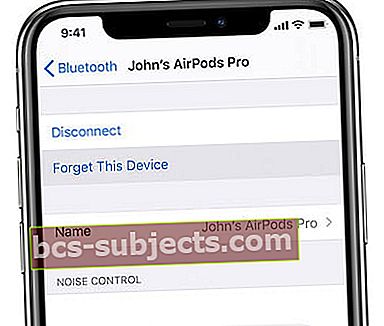 Také stojí za to jít do Nastavení Bluetooth, abyste zapomněli na AirPods.
Také stojí za to jít do Nastavení Bluetooth, abyste zapomněli na AirPods. Resetování AirPodů je stejně snadné jako podržení tlačítka Nastavení.
Resetování AirPodů je stejně snadné jako podržení tlačítka Nastavení.
